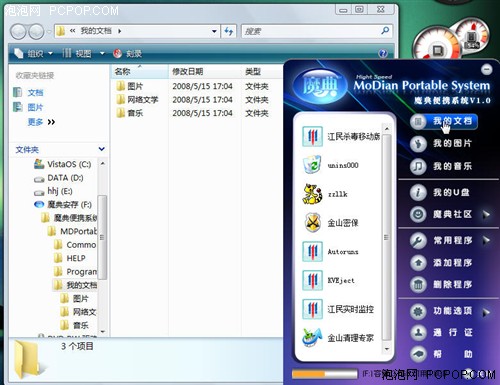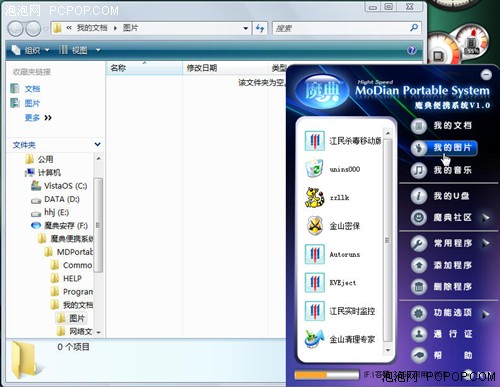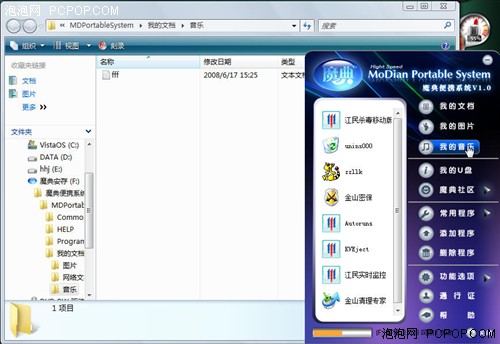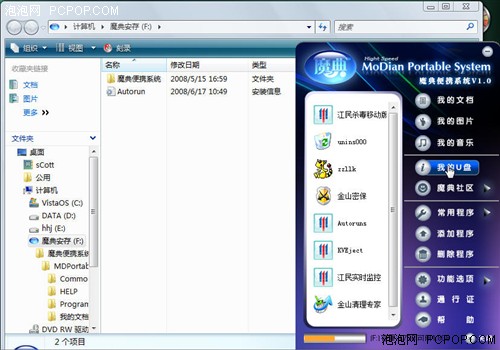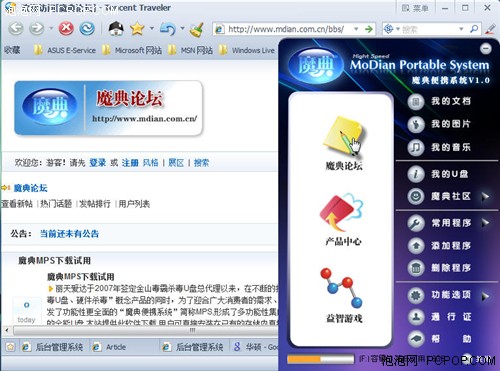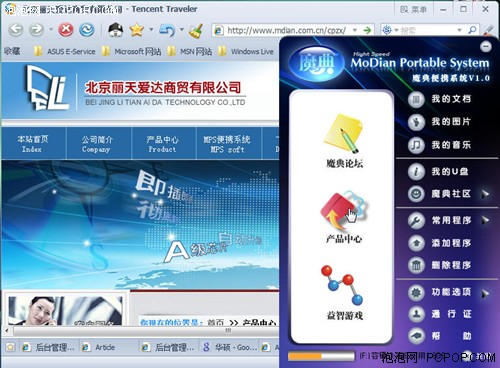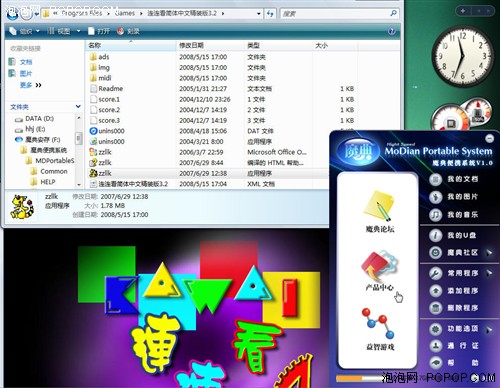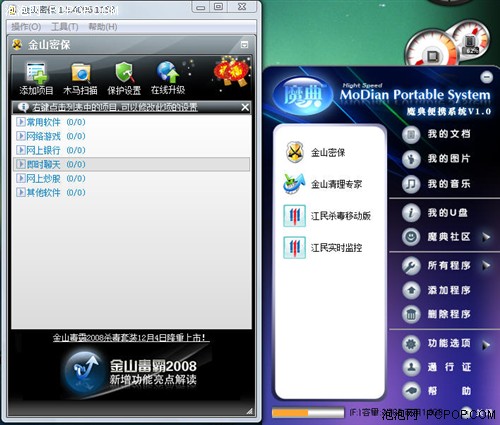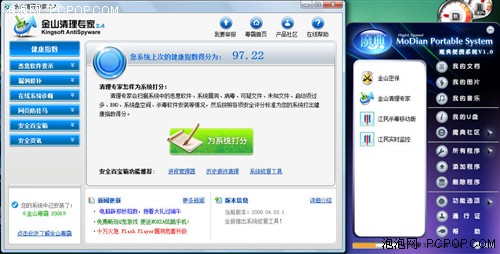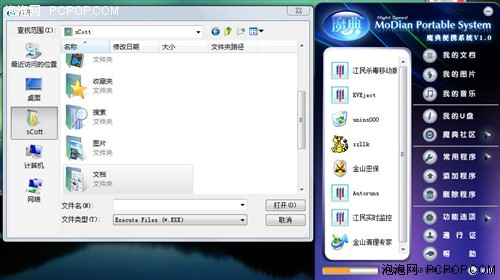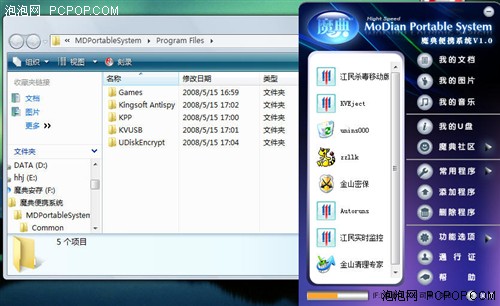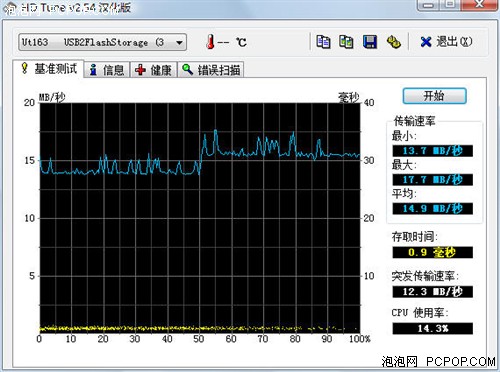杀毒软件随身带 加密功能U盘详细评测
外形设计上没有太多的特别之处,长方形的外壳搭配了桃红色,非常适合女孩子。接口部分采用收缩式设计,在使用时只要一推U盘侧面的开关,USB接口就伸出。
在尾部提供了一个挂绳孔,窜上随U盘赠送的挂绳,即美观又方便携带。这款U盘最有特点的地方还是他的功能,为什么要叫“便携系统”?这款U盘到底有哪些特别之处?随笔者来帮你解开这些谜团 看完这款U盘的外观,很多用户对这款U盘会感到不屑,这不就是一个普通的U盘吗?这款U盘的外观或许没有什么亮点,但是当你对这款U盘的功能了解后就会对他刮目相看。下面我们就来对这款U盘的功能进行了解。
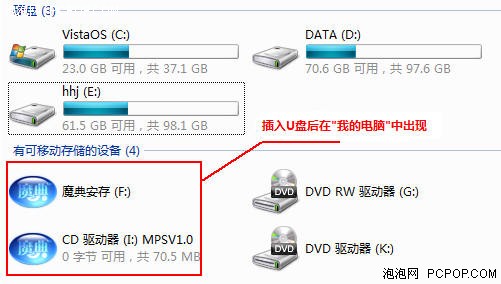
在U盘插入后会出现魔典的标识 不需要安装任何软件或驱动
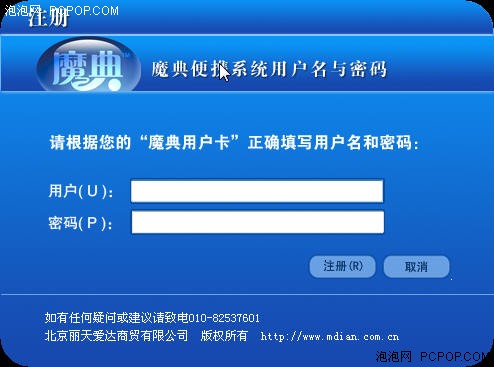
注册界面
点击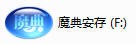 开始运行魔典系统。 首次运行“魔典”会要求输入“用户名”和“密码”,在包装盒中会附带有“用户名”和“密码”。正确输入后在屏幕的右下角会弹出软件的功能菜单。
开始运行魔典系统。 首次运行“魔典”会要求输入“用户名”和“密码”,在包装盒中会附带有“用户名”和“密码”。正确输入后在屏幕的右下角会弹出软件的功能菜单。

“魔典安存”功能菜单
从功能菜单中我们可以看到,“魔典”的功能非常丰富。不仅包括了常规的存储目录功能,还包括了文件加密和杀毒等功能。下面我们就来为大家一一解析这些功能● 常规目录功能
用U盘存放资料是最基本的功能,当然资料的种类也有很多种,只有存放时提前分门别类,在需要时查找起来才方便。
点击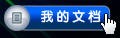 就会弹出U盘里提前为用户建立好的文件夹,文件夹中又包括“图片”、“网络文学”和“音乐”三个子文件夹。用户也可以根据自己的喜欢添加其他文件夹或删除文件夹。
就会弹出U盘里提前为用户建立好的文件夹,文件夹中又包括“图片”、“网络文学”和“音乐”三个子文件夹。用户也可以根据自己的喜欢添加其他文件夹或删除文件夹。
点击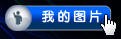 弹出U盘为用户提前建立好的图片文件夹,用户可以将自己的图片放到这个目录里。
弹出U盘为用户提前建立好的图片文件夹,用户可以将自己的图片放到这个目录里。
点击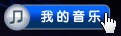 弹出“我的音乐”目录,这个目录与“我的文档”下“音乐”是同一个文件夹。
弹出“我的音乐”目录,这个目录与“我的文档”下“音乐”是同一个文件夹。
点击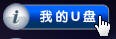 弹出的窗口是这款U盘的根目录,里面可以找到所用安装的软件和存放的资料。
弹出的窗口是这款U盘的根目录,里面可以找到所用安装的软件和存放的资料。
● 互动、游戏功能
点击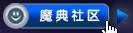 再点击
再点击 就可以进入魔典的论坛,在论坛上用户可以反应问题和交流使用心得。
就可以进入魔典的论坛,在论坛上用户可以反应问题和交流使用心得。
点击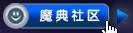 再点击
再点击 可以直接打开“魔典”的开发公司——天爱达商务有限公司的首页,对该公司的其他产品进行更多了解。
可以直接打开“魔典”的开发公司——天爱达商务有限公司的首页,对该公司的其他产品进行更多了解。
点击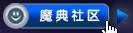 再点击
再点击 就打开了U盘中专门用来安装游戏的目录,用户也可以安装自己喜欢的游戏。在文章的后面会告诉大家安装的方法。
就打开了U盘中专门用来安装游戏的目录,用户也可以安装自己喜欢的游戏。在文章的后面会告诉大家安装的方法。
后我们可以看到右边的软件栏中有几款已经安装好的软件。
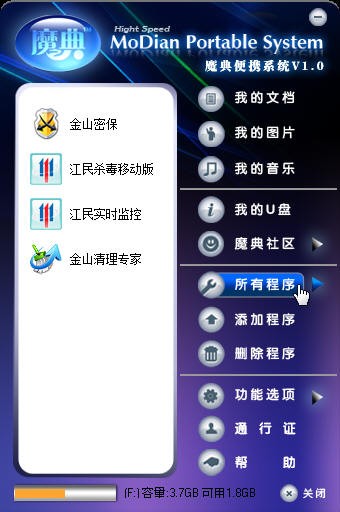
自带杀毒软件
提前安装好的软件有“金山密保”、“江民杀毒移动版”、“江民实时监控”和“金山清理专家”。都是非常实用的杀毒和防病毒软件,让用户无论到哪里上网都能放心。
金山密保软件可以保护用的QQ帐号和网上银行等信息的安全。
这款软件可以帮助用户清理系统中的各自恶意插件和查找系统的漏洞。
随U盘安装的江民杀毒软件在经过注册后就能享受到正版软件的待遇,无论到哪台电脑上使用只要运行江民软件就能得到实时的保护,非常的安全 当U盘中自带的软件不能满足用户的需求时,用户还可以自己添加软件,只要点击 选择相应目录下的软件,就可以将软件添加到
选择相应目录下的软件,就可以将软件添加到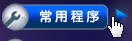 选项下,方便用户使用。
选项下,方便用户使用。
只需要将软件拷贝到“魔典便携系统\\MDPortableSystem\\Program Files ”目录下就可以了,由于U盘的移动性,所以只能添加绿色软件,这样将U盘插到其他电脑上时才能够使用。
点击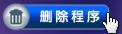 就能打开U盘中专门用来存储软件的目录。由于都是绿色软件,只要直接删除存放软件的文件夹就可以了 这款U盘中,最被笔者看好的就是他的加密功能。点击
就能打开U盘中专门用来存储软件的目录。由于都是绿色软件,只要直接删除存放软件的文件夹就可以了 这款U盘中,最被笔者看好的就是他的加密功能。点击 再点击
再点击 可以先对加密功能进行设置。
可以先对加密功能进行设置。
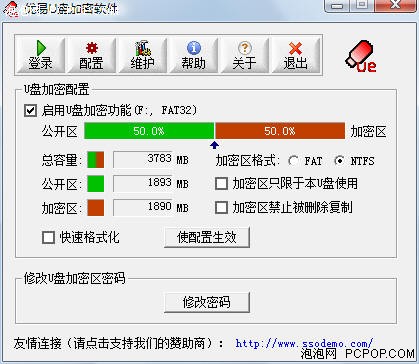
加密配置界面
点击 按钮,进入配置界面。在这里用户可以对加密区进行分配,是将总容量的百分之几用于存放加密文件,有用户决定。同时还可以设置格式和修改密码。只用通过密码登陆才能进入已经加密的区域。
按钮,进入配置界面。在这里用户可以对加密区进行分配,是将总容量的百分之几用于存放加密文件,有用户决定。同时还可以设置格式和修改密码。只用通过密码登陆才能进入已经加密的区域。
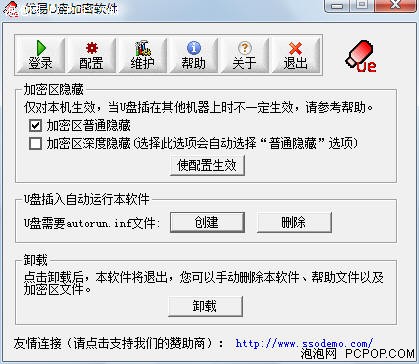
加密功能的维护界面
点击 进入加密功能的维护界面,在这里用户可以将已经划分好的加密区设置为“普通隐藏”和“深度隐藏”。
进入加密功能的维护界面,在这里用户可以将已经划分好的加密区设置为“普通隐藏”和“深度隐藏”。
设置完成以后就可以登陆加密区,将需要特别保护的文件拷贝进去了。
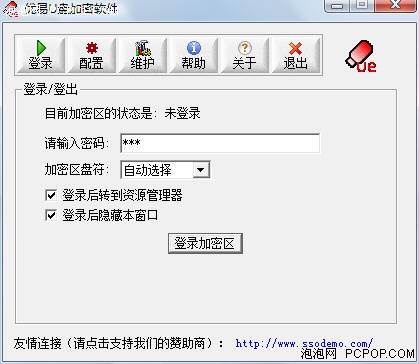
输入密码登陆
只有输入密码登陆才能进入加密区读取文件,有效的保证了加密数据的安全。需要提醒大家的一点是,加密区和公开区是不能通用的。
● 测试平台:

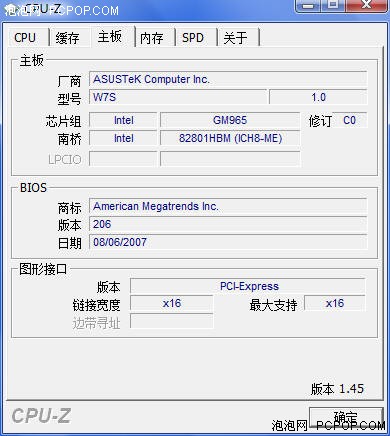
本次测试所使用的平台为笔者的个人笔记本电脑,配置在笔记本电脑中算是主流产品。性能相对于台式机来说,也算是主流台式机的性能。
● HD Tune测试成绩
HD Tune这是一款小巧易用的硬盘工具软件,其主要功能有硬盘传输速率检测,健康状态检测,温度检测及磁盘表面扫描等。从50%的部分开始,速率变化较为明显。据笔者推测应该是由于设置了加密区后造成的,加密区部分的传输速率要低于公开区。<
关注我们